
Las Mac incluyen una herramienta de diagnóstico inalámbrico que puede ayudarlo a acelerar su red Wi-Fi y mejorar la intensidad de la señal. También incluye muchas herramientas adicionales para usuarios avanzados.
Esta herramienta es útil para todos, desde principiantes de Mac hasta expertos, pero está un poco oculta. Requiere buscar en su lista de aplicaciones instaladas o simplemente mantener presionada la tecla Opción mientras hace clic en un menú.
Abrir diagnóstico inalámbrico
RELACIONADO: Acceda a opciones e información ocultas con la tecla de opción de su Mac
Para abrir esta herramienta, mantenga presionada la tecla Opción en su teclado , haga clic en el icono de Wi-Fi en la barra en la parte superior de la pantalla y seleccione Abrir Diagnóstico Inalámbrico. También puede presionar Comando + Espacio y escribir Diagnóstico inalámbrico para buscarlo.
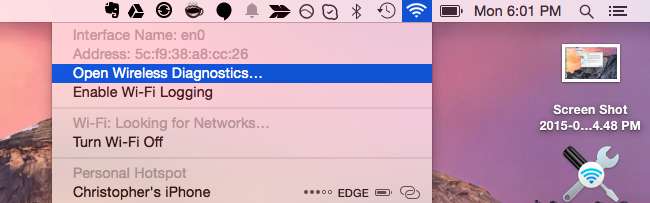
Diagnosticar problemas de Wi-Fi
De forma predeterminada, la herramienta se abre con un asistente simple que le ayuda a diagnosticar problemas de red. Seleccione "Supervisar mi conexión Wi-Fi" y haga clic en Continuar para que la herramienta supervise su conexión e intente detectar cualquier problema. También puede seleccionar "Continuar con el resumen" para ver las recomendaciones de inmediato.
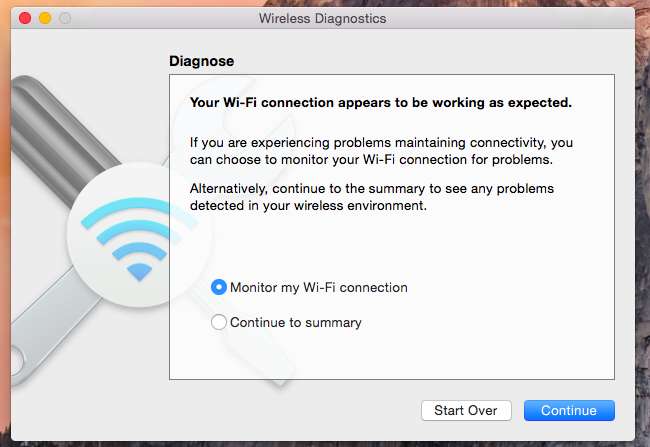
La herramienta de diagnóstico le informará sobre las formas de mejorar su señal Wi-Fi. Haga clic en el icono de información para ver más información sobre las recomendaciones.
Estas recomendaciones serán muy útiles si realmente tiene problemas con la conexión Wi-Fi, pero podrían ser útiles para mejorar la velocidad y la intensidad de la señal, incluso si no es así.
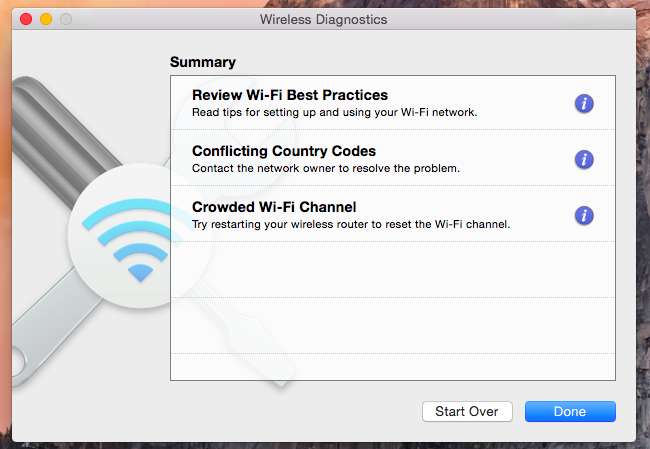
Acceder a más herramientas en el menú Ventana
Esto puede parecer todo lo que hay en la herramienta, pero no lo es. Puede abrir una variedad de otras herramientas útiles de Wi-Fi haciendo clic en el menú Ventana en la aplicación Diagnóstico inalámbrico y seleccionando una de las otras herramientas integradas para abrir la ventana de esa herramienta.
La opción "Asistente" en la parte superior del menú es el asistente que aparece cuando abre la herramienta. Las otras opciones son herramientas adicionales.

Información
La herramienta de información muestra una variedad de detalles sobre su conexión de red, interfaz Wi-Fi e incluso el estado de Bluetooth. Aquí es donde puede encontrar detalles como su dirección IP, dirección MAC y otra información de red.
También puede simplemente mantener presionada la tecla Opción y hacer clic en el icono de Wi-Fi en su barra de menú para ver gran parte de esta información sin abrir la herramienta de Diagnóstico inalámbrico.
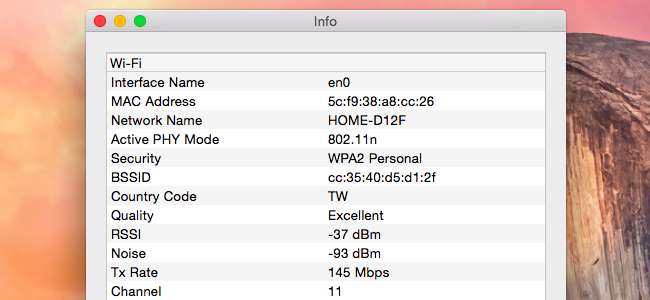
Registros
La utilidad Registros le permite habilitar el registro en segundo plano automático de varias cosas relacionadas con la red, incluidos Wi-Fi, 802.1X, DHCP, DNS, Open Directory y Sharing. Luego puede cerrar la herramienta de diagnóstico inalámbrico y su Mac continuará recopilando registros en segundo plano.
Esto es útil si necesita monitorear algo, pero no debe dejar el registro habilitado todo el tiempo; es innecesario y una pérdida de recursos. Asegúrese de deshabilitar el registro en segundo plano después de que haya terminado de usarlo si realmente necesita habilitar esta función de registro. Recuerde, la mayoría de la gente no lo hace.
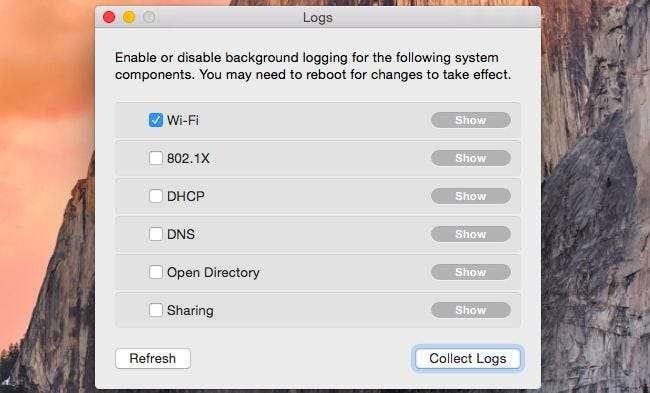
Escanear
El peaje de escaneo buscará redes Wi-Fi cercanas y mostrará una lista de. Puede ver una lista de redes Wi-Fi cercanas junto con su seguridad, protocolo y detalles de señal.
Más útilmente, le informará qué canales Wi-Fi serían los mejores para su enrutador. Cambie el canal de Wi-Fi en su enrutador para obtener una señal inalámbrica más rápida y confiable.
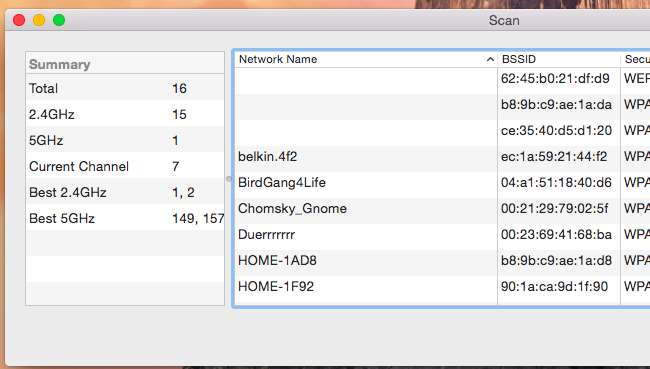
Actuación
La ventana Rendimiento muestra información sobre la señal de Wi-Fi que recibe su Mac. Esto incluye su velocidad de transmisión, la relación señal / ruido a lo largo del tiempo ("calidad") y las mediciones de señal ("RSSI") y ruido a lo largo del tiempo.
Suponiendo que tiene una computadora portátil Mac, puede caminar con ella para ver cómo la intensidad de la señal y el ruido varían entre diferentes ubicaciones. Esto puede ayudarlo a encontrar zonas muertas inalámbricas, o simplemente lugares con poca intensidad de señal.
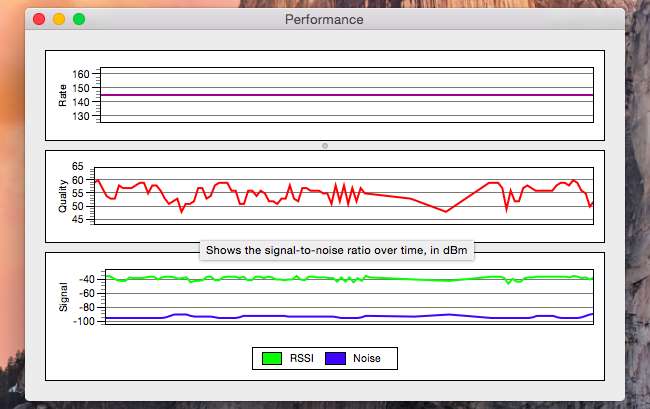
Sniffer
RELACIONADO: Cómo utilizar Wireshark para capturar, filtrar e inspeccionar paquetes
La utilidad Sniffer le permite "olfatear" la señal Wi-Fi en el aire, capturando paquetes cercanos y registrándolos. Capturará los paquetes durante el tiempo que desee supervisarlos y guardará un registro de los paquetes capturados en un archivo .wcap en su escritorio.
Puede abrir este archivo .wcap con una herramienta como Wireshark , ya que no hay ninguna herramienta integrada en Mac OS X para analizar su contenido fácilmente. Pero no necesita ningún software especial para rastrear paquetes y guardarlos en un archivo en su Mac.
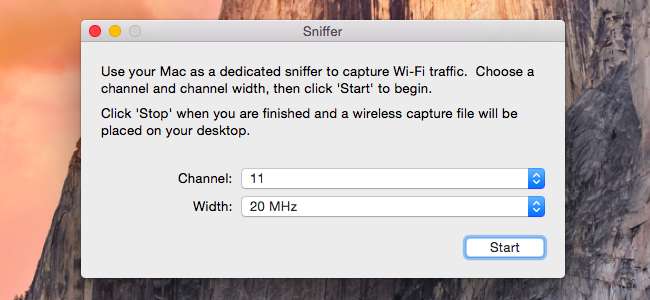
Esto también es engañosamente poderoso. Para la mayoría de las personas, puede ser una forma rápida de obtener algunas recomendaciones para mejorar su Wi-Fi y solucionar problemas. Para los usuarios avanzados, es una gran fuente de información y estadísticas detalladas integradas en el sistema operativo, por lo que no tiene que buscar herramientas de terceros.
Credito de imagen: Paul Rysz en Flickr







